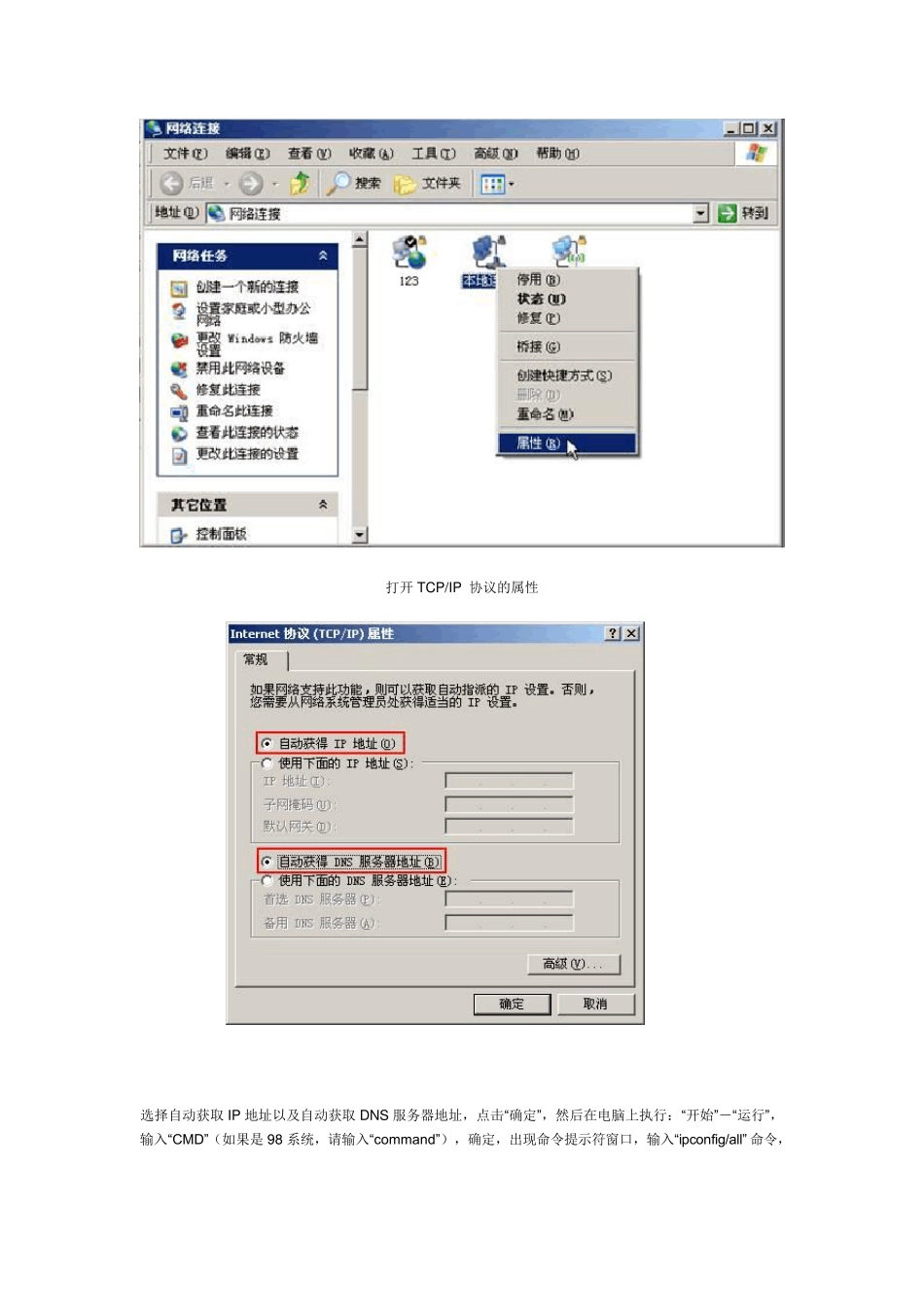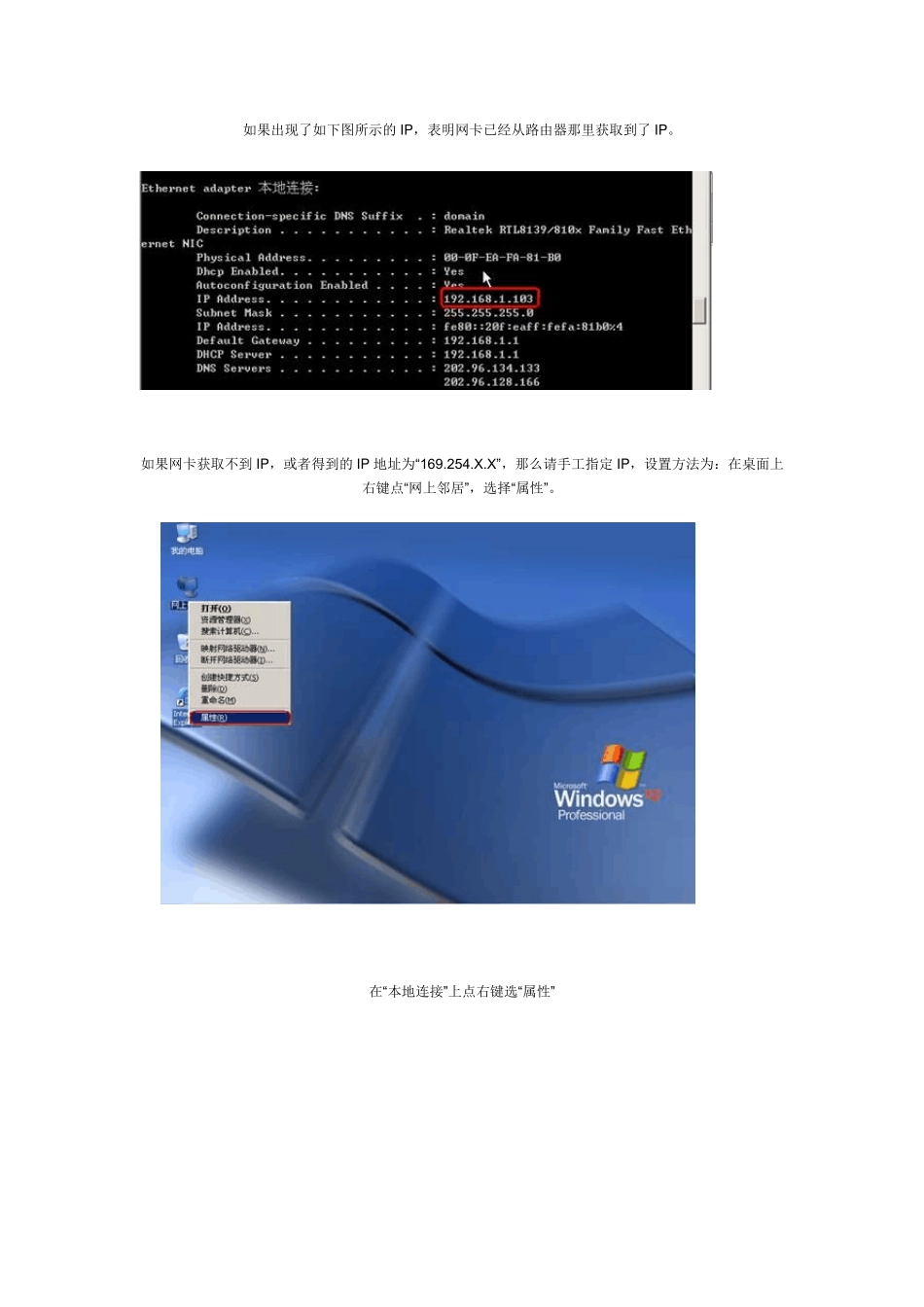TP-Link 路由器TL-R402M 的说明书 2008-03-19 11:07 如果是电话线到家,首先把路由器的WAN 口和MODEM 的LAN 连接起来,然后电脑网卡连接路由器的任意一个LAN 口; 如果是网线到家,就直接把网线接到路由器WAN 口。 然后为电脑指定 IP 地址,如果电脑不多的话,建议用户手动指定 IP。下面将介绍自动获取和手工指定两种设置方法。这个指导以 2000 和XP 系统为例,98 系统的设置方法类似,界面有点不同,具体设置请参照说明书中附录“Windows 95/98 环境下的TCP/IP 设置”。 首先介绍的是自动获取 IP 的设置方法,在桌面上右键点“网上邻居”,选择“属性”: 在“本地连接”上点右键选“属性” 打开TCP/IP 协议的属性 选择自动获取IP 地址以及自动获取DNS 服务器地址,点击“确定”,然后在电脑上执行:“开始”-“运行”,输入“CMD”(如果是 98 系统,请输入“command”),确定,出现命令提示符窗口,输入“ipconfig/all” 命令,如果出现了如下图所示的IP ,表明网卡已经从路由器那里获取到了IP 。 如果网卡获取不到IP ,或者得到的IP 地址为“169.254.X.X”,那么请手工指定 IP ,设置方法为:在桌面上右键点“网上邻居”,选择“属性”。 在“本地连接”上点右键选“属性” 选择Internet 协议(TCP/IP). 点击“属性”,路由器默认的LAN 口IP 地址为192.168.1.1,因此网关需要设置为192.168.1.1,下图中画红圈的数字可以修改,范围为2 ~ 254,如果有多台电脑共享上网,每台电脑手工指定的IP 要设置为不同,否则在一个局域网内会发生冲突。 注意:上面红色框中填写的 DNS 服务器地址为深圳电信的 DNS 服务器地址,如果您不是深圳电信的用户,那么请向您的网络服务提供商咨询 DNS 服务器地址,并填写到上面红色框标注的对话框中,也可以暂时不填,在路由器 W AN 口获取到 IP 及 DNS 服务器地址后,再将获取到的 DNS 填写到电脑中。 然后打开 IE 浏览器,在地址栏中输入 192.168.1.1 会出现路由器的管理界面的对话框。 点击“确定” ,进入路由器的管理界面。 点击“网络参数” —“WAN 口设置” ,进入到 W AN 口设置页面,对于使用 PPPOE 拔号的ADSL/VDSL 用户,请在“WAN 口连接类型” 中选择 PPPOE,填入上网帐号和上网口令,并保存设置,选择好对应的连接方式后点击“连接” 注意:当您输入完上网口令后,密码框里的口令长度与您输入的实际位数可...